Solidworks管道设计之自定义法兰
来源:网络收集 点击: 时间:2024-07-19先在solidworks 2012里面打开自定义法兰零件。一般是自己建立的,或自己公司使用的法兰零件
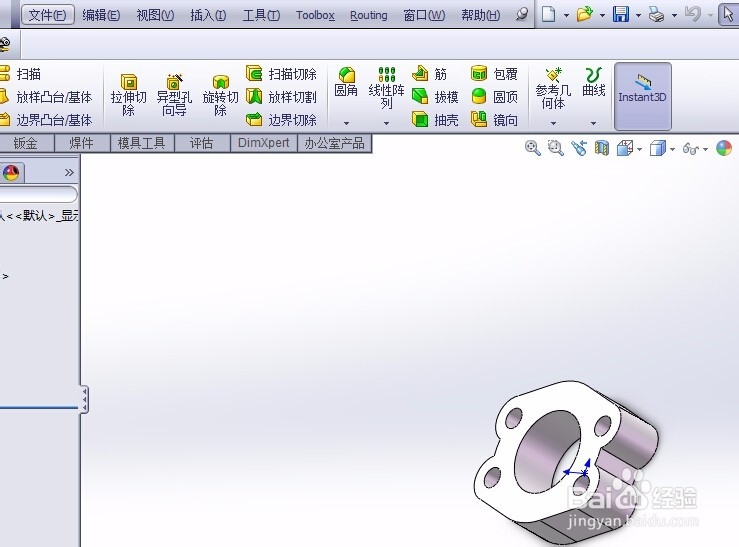 2/8
2/8打开Routing工具。如果没有找到,请在插件中点选。点击工具-插件-solidworks Routing。然后在开始菜单-所有程序-solidworks 2012-solidworks 工具中选择solidworks 2012 Routing library。
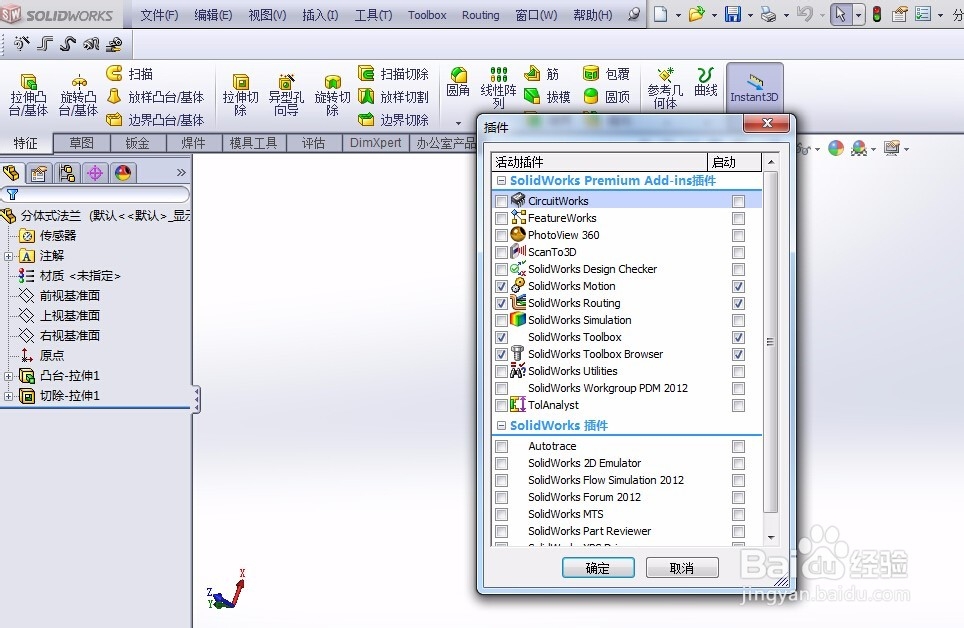
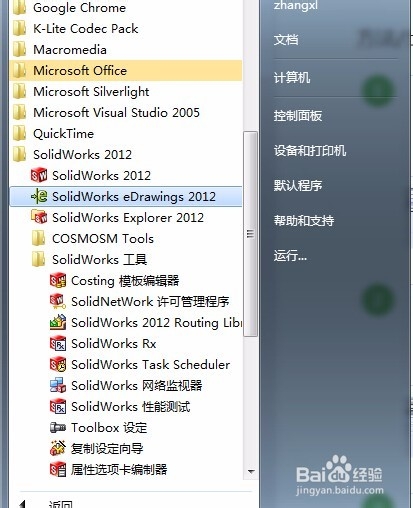 3/8
3/8在打开的界面中,选择Routing 零件向导
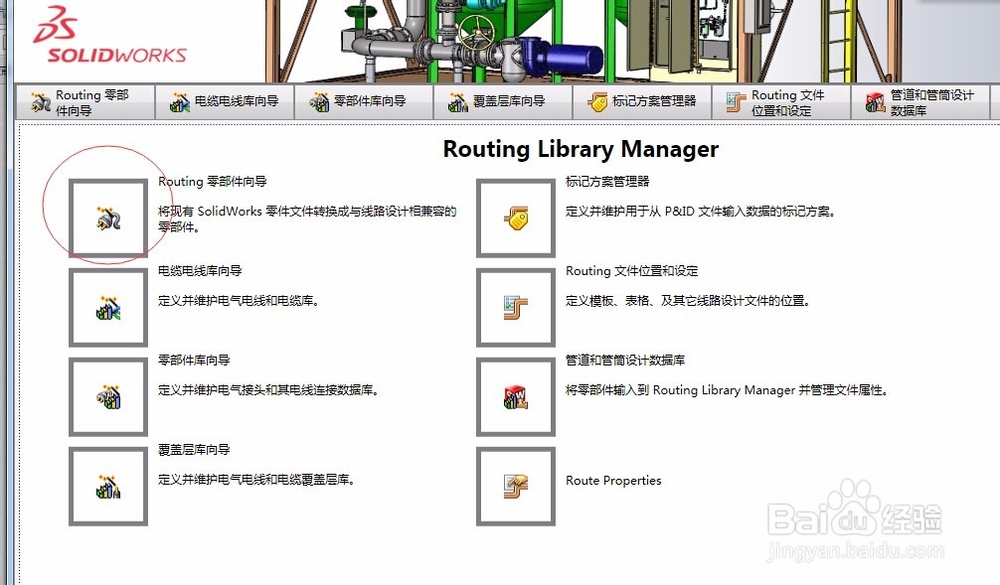 4/8
4/8在这个界面,需要注意;如果是应管连接就选择管道设计,如果是软管连接,就选择管筒设计。在这里我们选择管筒设计。
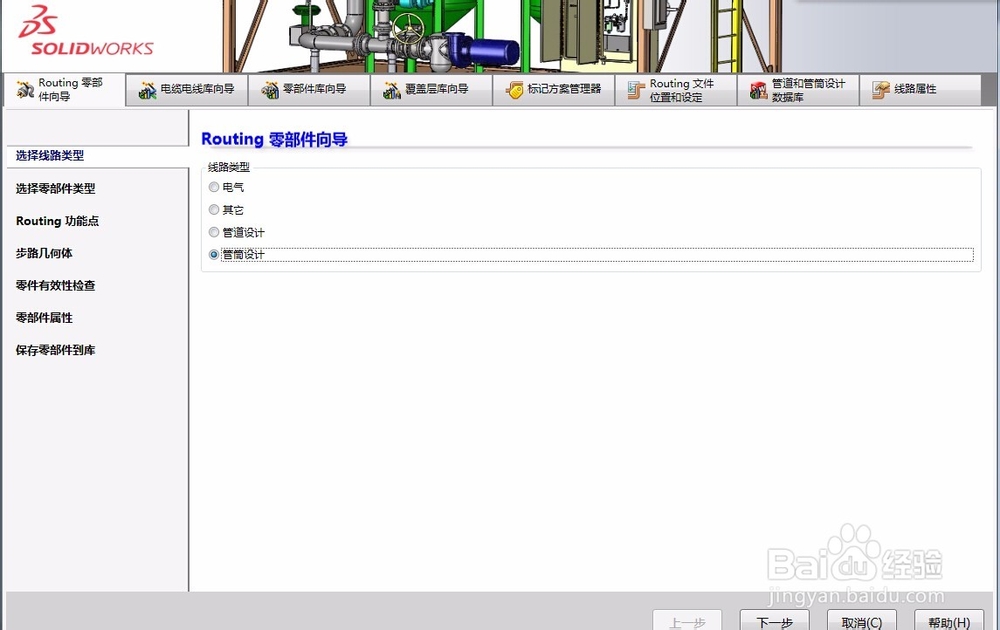 5/8
5/8点击下一步,在类型里面选择末端法兰。
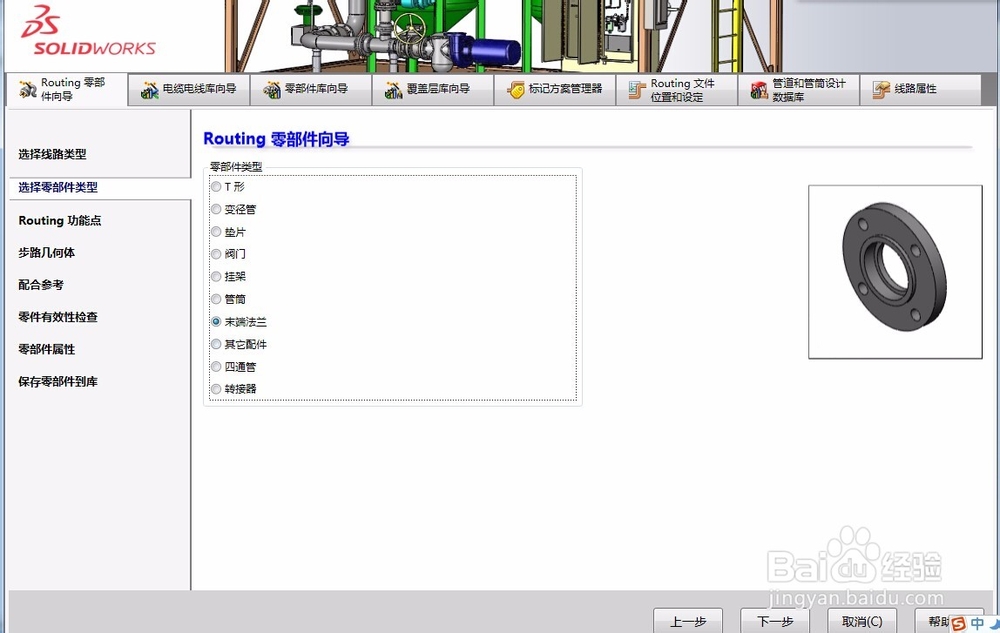 6/8
6/8现在进入了法兰连接点的设计,点击第一个红色添加按钮,就会切换的solidworks模型里面。如果没有打开模型,就需要重新打开模型后,再点击添加按钮。选择法兰的中心点和管道连接的端面后,确定。切换到routing界面,原来的红色按钮也变成了绿色按钮,点击下一步
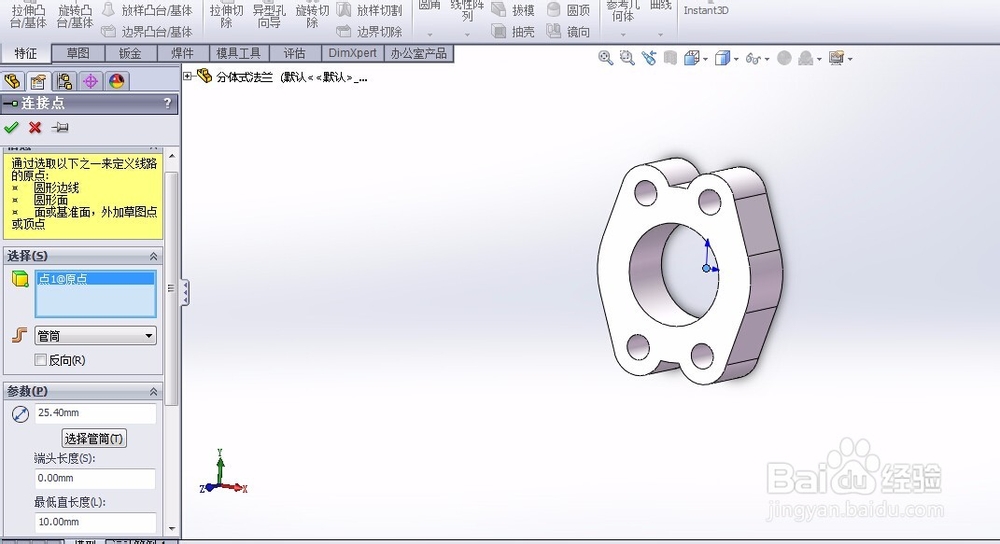
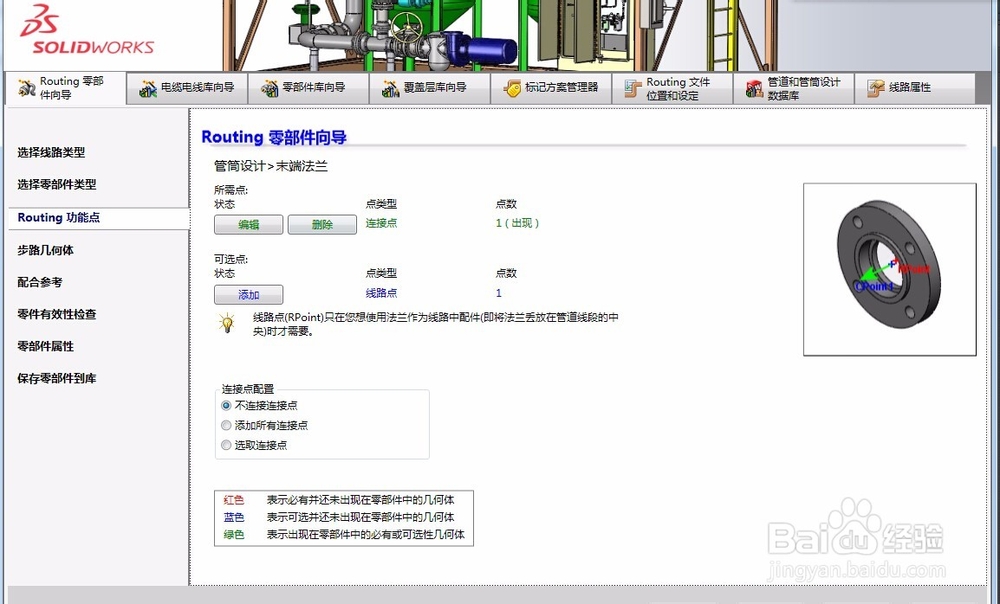 7/8
7/8这个界面可以添加旋转轴和数值轴。点击旋转轴按钮,弹出一个选择菜单,这里我们旋转现有。然后在点击旋转基准轴,或者点击编辑旋转管筒的旋转轴。
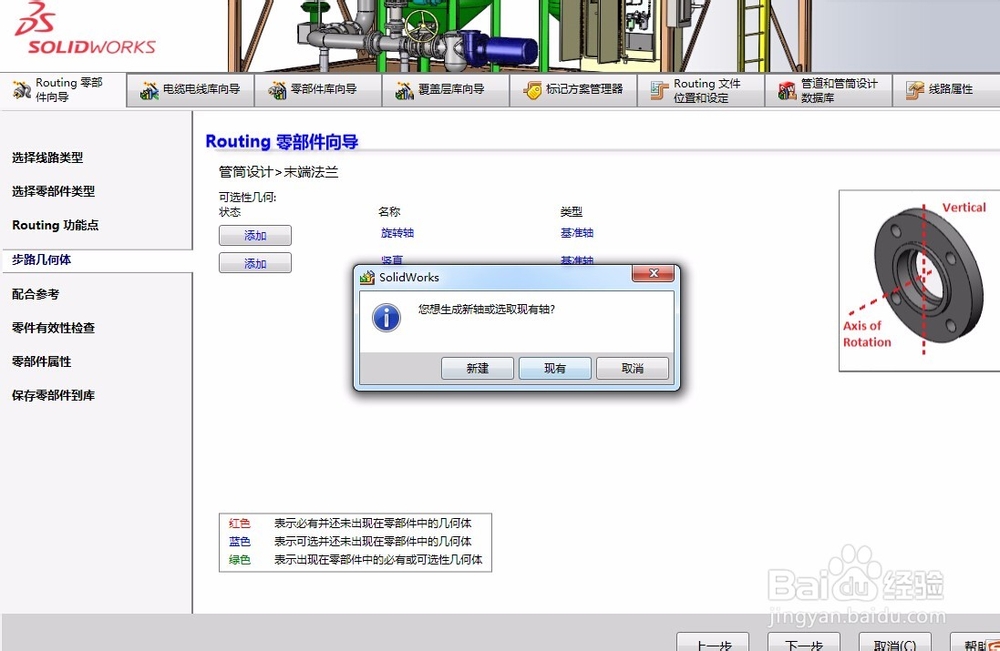
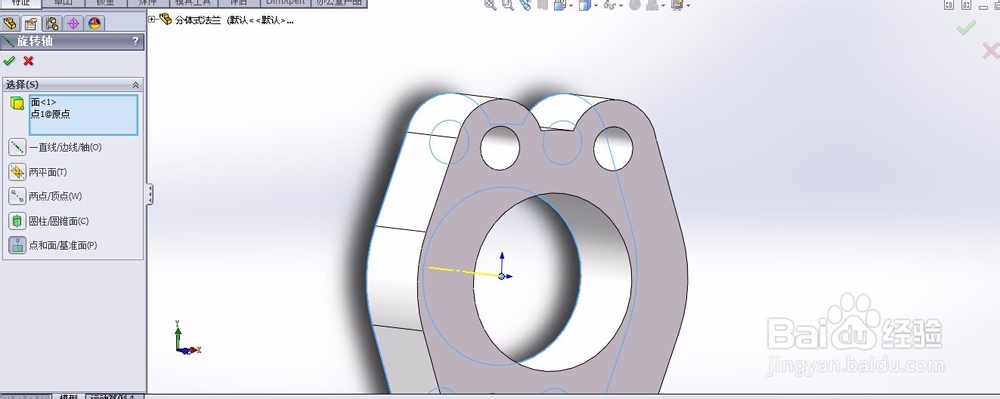 8/8
8/8点击下一步,在可选性配合参考中可以不添加,点击下一步完成零部件法兰的管筒设计。后面一直点击下一步,在询问是否添加到管道和管筒设计库时,选择是,最终完成其设计。同时,在设计库-routing-piping-gasket里面就可以看到我们刚刚创建的法兰。在以后的设计中就可以直接使用。
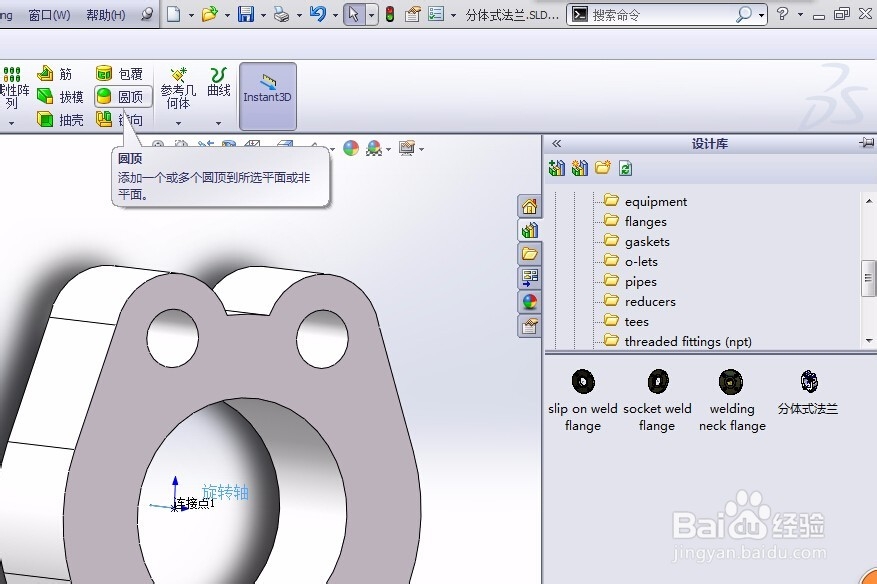 注意事项
注意事项需要注意;如果是应管连接就选择管道设计,如果是软管连接,就选择管筒设计。在这里我们选择管筒设计。
软件版权声明:
1、本文系转载,版权归原作者所有,旨在传递信息,不代表看本站的观点和立场。
2、本站仅提供信息发布平台,不承担相关法律责任。
3、若侵犯您的版权或隐私,请联系本站管理员删除。
4、文章链接:http://www.1haoku.cn/art_970344.html
 订阅
订阅